8 حلول لإصلاح توقف موسيقى YouTube عند إيقاف تشغيل الشاشة
كثير يوتيوب اغاني يستمع المشتركون إلى الموسيقى أثناء التنقل باستخدام تطبيق الهاتف المحمول. على الرغم من أن التطبيق مستقر تمامًا، إلا أنك قد تواجه بعض المشاكل عند استخدامه على جهازك. هل يتوقف تطبيق YouTube Music لديك مؤقتًا عند إطفاء شاشة هاتفك؟ لماذا؟ يتوقف YouTube Music عند إيقاف تشغيل الشاشة لا تقلق، سيساعدك هذا الدليل على حل مشكلة توقف تشغيل YouTube Music عند إيقاف تشغيل الشاشة أو قفلها على أنظمة iOS وAndroid.
دليل المحتويات الجزء 1. لماذا يتوقف تشغيل YouTube Music عند إيقاف تشغيل الشاشة؟الجزء الثاني. أفضل الطرق لإصلاح مشكلة توقف موسيقى YouTube عند إيقاف تشغيل الشاشةالجزء 3. نصيحة إضافية: استمر في تشغيل موسيقى YouTube دون انقطاعالجزء 4. الأفكار النهائية
الجزء 1. لماذا يتوقف تشغيل YouTube Music عند إيقاف تشغيل الشاشة؟
قد يكون توقف تشغيل يوتيوب ميوزيك عند إطفاء الشاشة أمرًا مزعجًا للغاية. لماذا يتوقف يوتيوب ميوزيك عند إطفاء الشاشة أو قفلها؟ هناك عدة أسباب قد تؤدي إلى توقف يوتيوب ميوزيك مؤقتًا عند إطفاء الشاشة. لنلقِ نظرة على أكثرها شيوعًا لإيجاد حلول مناسبة لك.
- انتهت صلاحية اشتراك YouTube Music
- اتصال ضعيف بالإنترنت
- نشاط خلفي محدود أو معطل
- تمكين وضع الطاقة المنخفضة
- تمت إضافة تطبيق YouTube Music إلى قائمة التطبيقات النائمة على جهازك
- تطبيق YouTube Music القديم
الجزء الثاني. أفضل الطرق لإصلاح مشكلة توقف موسيقى YouTube عند إيقاف تشغيل الشاشة
في الجزء الأول، تعلمنا سبب توقف تشغيل YouTube Music عند إطفاء الشاشة. الآن، لننتقل إلى الحلول أدناه لحل مشكلة توقف تشغيل YouTube Music في الخلفية بالتفصيل.
الحل 1. شراء YouTube Music Premium
السبب الأكثر شيوعًا لتوقف تشغيل YouTube Music عند إغلاق الشاشة هو انتهاء صلاحية اشتراكك المميز. خيار تشغيل الصوت في الخلفية متاح فقط لمشتركي YouTube Music المميز. يمكنك تجربة اشتراك مميز في YouTube Music، أو الانتقال إلى تطبيقات موسيقية أخرى تدعم التشغيل في الخلفية مجانًا، مثل Spotify.
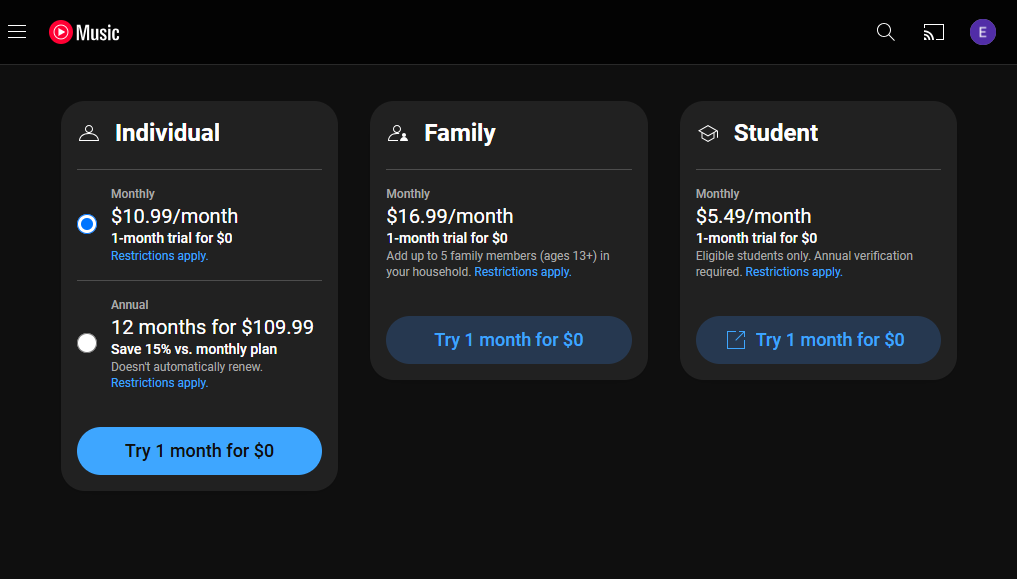
NOTE: هل إلغاء اشتراك يوتيوب ميوزيك سهل؟ شاهد الشرح على كيفية إلغاء اشتراك YouTube Music Premium.
الحل 2. تحقق من اتصالك بالإنترنت
إذا كنت تواجه مشاكل مثل توقف تشغيل الموسيقى في الخلفية مع حساب YouTube Music Premium نشط، فقد يكون الوقت قد حان للتحقق من سرعة الإنترنت لديك. للقيام بذلك، قم بإجراء اختبار سرعة وتأكد من أن السرعات كما هو متوقع. إذا لم تكن كذلك، ففكّر في التبديل من بيانات الهاتف المحمول إلى شبكة Wi-Fi.
الحل 3. السماح بالنشاط في الخلفية
لماذا يتوقف تطبيق YouTube Music عند إغلاق الشاشة؟ لكي يعمل YouTube Music بشكل صحيح في الخلفية، يجب أن يكون لديه إذن للعمل في الخلفية. إذا لم يكن هذا الإذن مُفعّلاً، فلن يعمل YouTube Music بشكل صحيح، مما يؤدي إلى توقفه عن الاستجابة عند إغلاق شاشة القفل. إليك كيفية القيام بذلك على أجهزة Android وiOS.
الروبوت: إلغاء تقييد موسيقى YouTube
الخطوة ١. افتح الإعدادات وانقر على التطبيقات. مرر للأسفل وانقر على يوتيوب ميوزيك.
الخطوة 2. هنا، انقر فوق "البطارية" وحدد "غير مقيد" (أو السماح بالنشاط في الخلفية، اعتمادًا على الشركة المصنعة لجهاز Android الخاص بك).
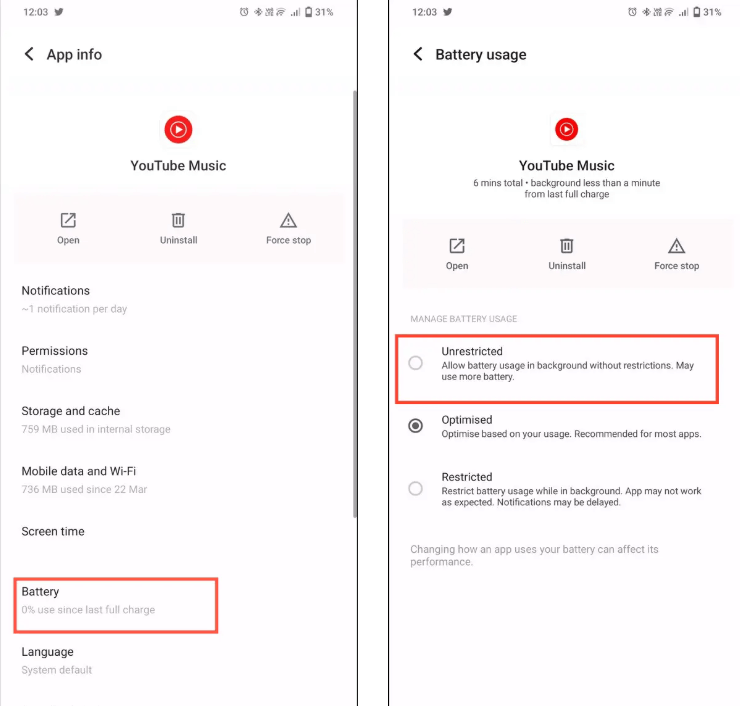
iOS: تشغيل تحديث التطبيقات في الخلفية
الخطوة ١. افتح الإعدادات، ثم انقر على "عام". ثم انقر على "تحديث التطبيقات في الخلفية".
الخطوة 2. ثم انقر فوق "تحديث التطبيقات في الخلفية" وقم بتشغيل التبديل بجوار YouTube Music.
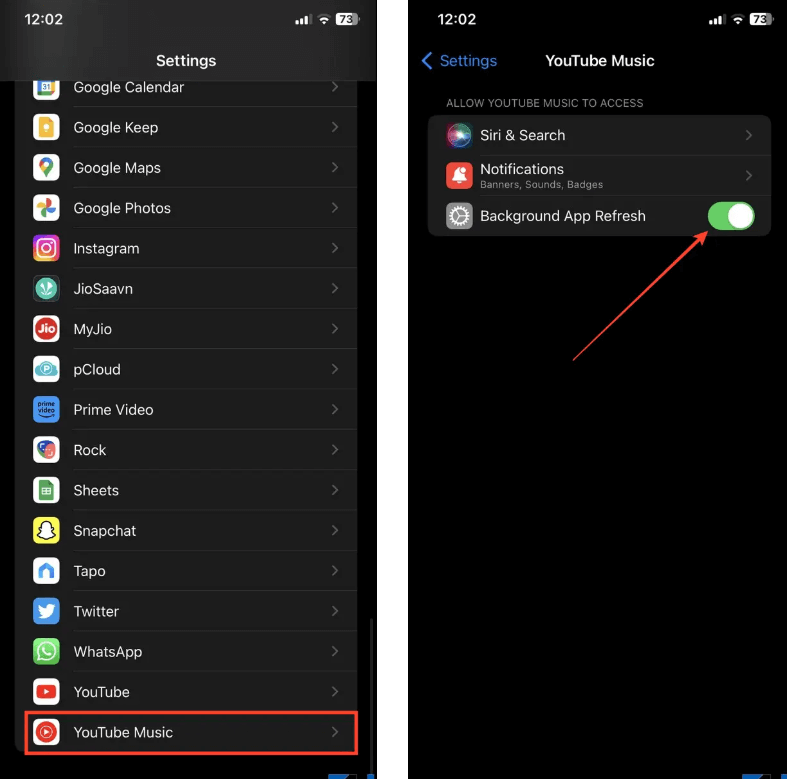
الحل 4. إيقاف تشغيل الطاقة المنخفضة على نظام iOS
قد يبدو وضع توفير الطاقة على جهازك المحمول مفيدًا، ولكنه قد يؤثر أحيانًا على بعض التطبيقات. يمنع وضع توفير الطاقة التطبيقات من استهلاك موارد الجهاز، ولكنه قد يوقف نشاط الخلفية أثناء ذلك. لذلك، يُفضل تعطيله والتأكد من تشغيل YouTube Music بسلاسة عند قفل الشاشة.
الخطوة 1. افتح الإعدادات على جهاز iOS الخاص بك وانقر على البطارية.
الخطوة 2. من هنا، قم بإيقاف تشغيل التبديل لوضع الطاقة المنخفضة.

الحل 5. التحقق من تطبيقات النوم على نظام أندرويد
أحيانًا تحدث هذه المشكلة على أجهزة أندرويد بسبب خلل في ميزة التطبيقات النائمة، والتي تُوفر طاقة البطارية بمنع تشغيل بعض التطبيقات في الخلفية. تأكد من إضافة تطبيق YouTube Music إلى قائمة التطبيقات النائمة.
الخطوة ١. انتقل إلى الإعدادات، ثم انقر على "العناية بالجهاز". ملاحظة: قد يختلف شكل هذا الخيار باختلاف جهازك.
الخطوة ٢. انقر على "البطارية" > "حدود استخدام الخلفية" > "التطبيقات النائمة". إذا كانت مُدرجة، فاضغط مع الاستمرار على تطبيق YouTube Music لإظهار خيار الإزالة. انقر على "إزالة".
الحل 6. التحقق من تحديثات التطبيق
هناك حيلة أخرى تساعدك على التخلص من هذا الخطأ، وهي تحديث التطبيق. فالتحديثات الدورية للتطبيق تُجنّبك الأعطال والأخطاء. لذا، إذا لم تُحدّث تطبيق YouTube Music بانتظام، فقد يكون الوقت قد حان للتحقق من أي تحديثات جديدة للتطبيق وتثبيتها من متجر التطبيقات ومتجر Google Play.
الحل 7. مسح ذاكرة التخزين المؤقت لموسيقى YouTube
لكل تطبيق، يخزّن جهازك بيانات ذاكرة التخزين المؤقت لتوفير تجربة مستخدم سلسة. ومع ذلك، إذا كانت ذاكرة التخزين المؤقت في تطبيقك ممتلئة أو تالفة، فقد يؤدي ذلك إلى انقطاع تشغيل YouTube Music في الخلفية. في هذه الحالة، يجب عليك مسح ملفات ذاكرة التخزين المؤقت لموسيقى YouTube لإصلاح مشكلة توقف YouTube Music عند إيقاف تشغيل الشاشة.
الحل 8. اتصل بفريق الدعم
آخر ما يمكنك تجربته هو التواصل مع فريق دعم يوتيوب ميوزيك والاستفسار منهم عن المشكلة. في هذه الأثناء، عندما تشرح لهم كل شيء، سيقدمون لك بالتأكيد حلولاً فعّالة أخرى لحل هذه المشكلة. لذا، جرّب هذه الطريقة وتأكد من فعاليتها.
الجزء 3. نصيحة إضافية: استمر في تشغيل موسيقى YouTube دون انقطاع
بعد تطبيق الحلول الثمانية المذكورة أعلاه، اختبر تشغيل YouTube Music عند قفل الشاشة. إذا لم يكن كذلك، فسنقدم لك هنا الحل الأمثل والأمثل لمشكلة توقف YouTube Music عند إغلاق الشاشة، وهو تشغيل أغاني YouTube Music خارج التطبيق. بهذه الطريقة، يمكنك تجنب المشاكل الناتجة عن عطل في تطبيق YouTube Music، وضمان تجربة استخدام أكثر سلاسة.
مع ذلك، لا يُسمح لك بتشغيل أغاني YouTube Music المُنزّلة مع مُشغّلات أخرى بسبب حماية إدارة الحقوق الرقمية. لحسن الحظ، بفضل برنامج تنزيل موسيقى مجاني يُسمى محول موسيقى YouTube من AMusicSoft بالنسبة إلى أنظمة Windows وMac، أصبح وضع أغاني YouTube Music على مشغلات الوسائط الأخرى أسهل من أي وقت مضى. أفضل برنامج تنزيل موسيقى يوتيوب صُمم لمساعدة مستخدمي YouTube Music المجانيين والمميزين على تحويل ملفاتهم الصوتية إلى MP3 وFLAC وAAC وWAV وغيرها من صيغ الملفات الصوتية الشائعة دون التأثير على جودتها. إنه الحل الأمثل للاستماع إلى YouTube Music دون اتصال بالإنترنت على أي جهاز تريده دون أي انقطاع، أو توقف تشغيل YouTube Music تمامًا عند إغلاق الشاشة أو قفلها.
في أربع خطوات بسيطة، لن تواجه مشكلة "توقف تشغيل YouTube Music عند إيقاف تشغيل الشاشة" بعد الآن!
الخطوة 1. تفضل بزيارة الموقع الرسمي لبرنامج AMusicSoft، ثم نزّل برنامج AMusicSoft YouTube Music Converter على جهاز الكمبيوتر الذي يعمل بنظام Windows أو Mac. ثم ثبّته باتباع معالج التثبيت.
الخطوة 2. عند فتح برنامج AMusicSoft YouTube Music Converter، ستجد أنه مُدمج مع مُشغّل YouTube Music على الويب. ما عليك سوى تسجيل الدخول إلى حسابك على YouTube Music، ثم اختيار قائمة تشغيل أو ألبوم أو فنان والأغاني التي تُريد تنزيلها.

الخطوة 3. اختر تنسيق الإخراج وخيارات التخصيص.

الخطوة 4. انقر فوق زر التحويل وسيبدأ برنامج AMusicSoft YouTube Music Converter في المعالجة.

بعد تحويل جميع الأغاني، انقر على زر "تم" وستجد مكان ملفات الإخراج. افتح أي مشغل موسيقى على هاتفك أو حاسوبك، وشغّل الأغاني التي حوّلتها. الآن، استمتع بالاستماع إلى أغاني YouTube Music بسلاسة.
الجزء 4. الأفكار النهائية
هناك ثمانية حلول شائعة لحل مشكلة توقف تشغيل يوتيوب ميوزيك عند إغلاق الشاشة. يمكن لمعظم المستخدمين إصلاح هذه المشكلة مؤقتًا، ولكن قد تظهر نفس المشكلة من حين لآخر. لذا، أفضل طريقة للتخلص من هذه المشكلة تمامًا هي تنزيل جميع أغاني يوتيوب ميوزيك وحفظ نسخة احتياطية منها، لتتمكن من تشغيلها عند مواجهة أي مشكلة. استخدم النسخة التجريبية المجانية من AMusicSoft YouTube Music Converter، وجرّبها الآن!
الناس اقرأ أيضا
روبرت فابري هو مدون متحمس، ومهتم بالتكنولوجيا، وربما يمكنه أن يلوثك من خلال مشاركة بعض النصائح. كما أنه شغوف بالموسيقى وكتب لموقع AMusicSoft حول هذه الموضوعات.